Si vous commandez beaucoup de produits sur Amazon, vous avez probablement un historique de commandes étendu. Aujourd’hui, nous voulons discuter de la façon dont vous pouvez gérer les commandes passées et même les archiver afin qu’elles ne soient plus visibles dans la liste.
Votre historique de commandes Amazon remonte probablement à plusieurs années et peut contenir des centaines, voire des milliers de commandes précédentes. Bien que les six derniers mois à un an soient les plus pertinents, il se peut que vous ayez encore des dizaines ou des centaines de commandes à trier. Amazon offre aux clients une pléthore d’outils puissants pour afficher, suivre et annuler les commandes, ainsi que pour laisser des commentaires significatifs aux vendeurs et même en ce qui concerne l’emballage et la livraison.
Pour voir vos commandes, ouvrez votre compte et consultez «Vos commandes» à partir de l’écran suivant. Vous pouvez déjà voir qu’il y a quelques «Actions de commande» sur cet écran, mais vous pouvez voir tout l’historique de vos commandes précédentes dans une seule liste en cliquant sur le bouton «Vos commandes».

Vous devrez peut-être vous connecter à l’écran suivant.

En haut de l’écran «Vos commandes», vous verrez quatre catégories et vous pourrez sélectionner la période dans laquelle vous visualisez les commandes passées. Tout ce qui dépasse six mois est visible par année.

Toute commande de votre historique doit comporter jusqu’à sept options, y compris la possibilité de la racheter rapidement. Le long de la rangée du haut, vous pouvez voir quand vous avez passé la commande, combien elle a coûté, à qui elle a été expédiée, les détails de la commande ou afficher une facture.

La page «Suivi du colis» indiquera quand l’article a été commandé, expédié et quand ou s’il a été livré.
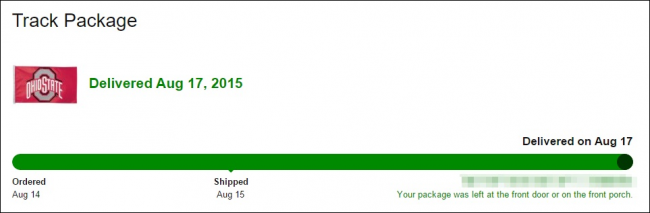
Si vous souhaitez retourner un article, vous disposerez d’une fenêtre d’opportunité étroite. Vous verrez combien de temps vous avez jusqu’à ce que vous puissiez retourner quelque chose et en choisirez la raison.

Si vous avez besoin ou souhaitez laisser un commentaire au vendeur, vous pouvez le faire sur la page «Laisser un commentaire au vendeur». Vous pouvez attribuer une note au vendeur et exprimer vos opinions dans les commentaires.

Vous pouvez également évaluer votre expérience de livraison et de colis, par exemple s’il a été livré à temps s’il a été correctement emballé pour offrir une protection suffisante.

Sur cette note, si vous avez trouvé l’emballage trop difficile à ouvrir, vous pouvez le faire savoir à Amazon, partager vos commentaires avec des commentaires et même télécharger une image pour illustrer un point.

Vous aurez probablement des pensées et des sentiments au sujet de votre achat récent, ou peut-être souhaitez-vous revenir sur une commande datant d’un certain temps et fournir des commentaires. Laisser des commentaires est aussi simple que d’attribuer une note d’étoiles à votre ou vos articles, puis, si vous le souhaitez, de rédiger une courte critique.
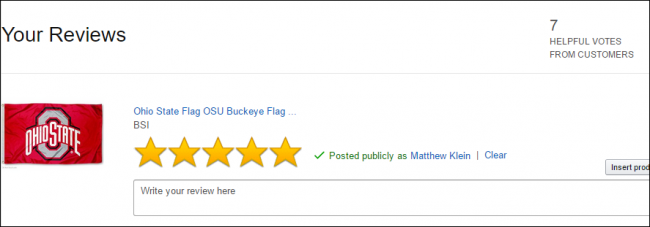
Enfin, nous arrivons à l’archivage des commandes. Vous pouvez archiver jusqu’à 100 commandes, donc si vous achetez un article à plusieurs reprises, vous pouvez masquer les anciennes commandes, ou s’il y a quelque chose sur votre liste que vous ne voulez pas afficher en évidence sur votre liste de commandes, vous l’archivez également.
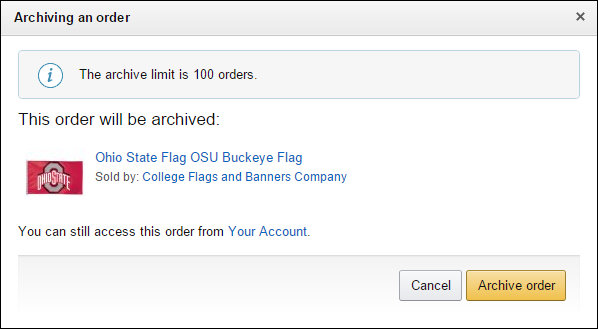
Vous pourrez toujours consulter la commande archivée à partir de «Votre compte» en cliquant sur le lien «Afficher les commandes archivées».

Si vous êtes un accro d’Amazon, la gestion de votre historique de commandes vous offre une gamme d’outils puissants, tous regroupés dans un seul endroit pratique.
Mieux gérer votre compte et connaître les outils et les options qui s’offrent à vous, tels que la gestion des Kindles et de leur contenu, amélioreront considérablement votre expérience d’achat Amazon.
Si vous souhaitez ajouter quelque chose, comme un commentaire ou une question, veuillez laisser vos commentaires dans notre forum de discussion.

